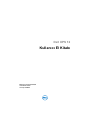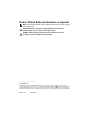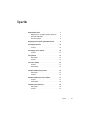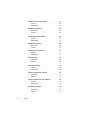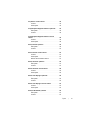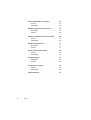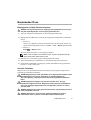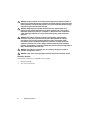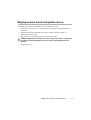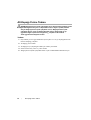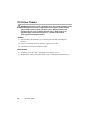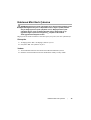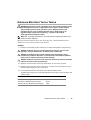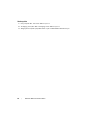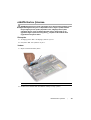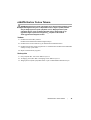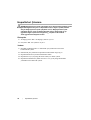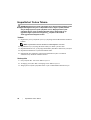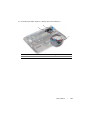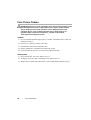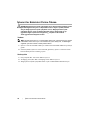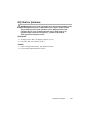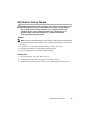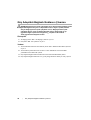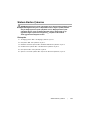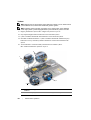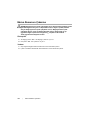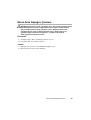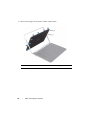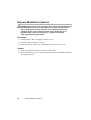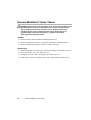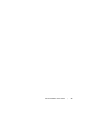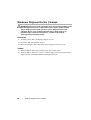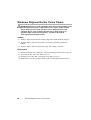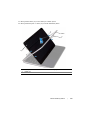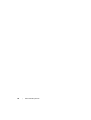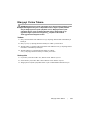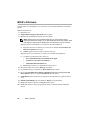Dell XPS 12
Kullanıcı El Kitabı
Bilgisayar modeli: XPS 9Q23
Yasal model: P20S
Yasal tip: P20S001

Notlar, Dikkat Edilecek Noktalar ve Uyarılar
NOT: NOT, bilgisayarınızdan daha iyi şekilde yararlanmanıza yardımcı olacak
önemli bilgiler verir.
DİKKAT: DİKKAT, yönergelere uyulmadığında donanımın zarar
görebileceğini veya veri kaybı olabileceğini belirtir.
UYARI: UYARI, meydana gelebilecek olası maddi hasar, kişisel
yaralanma veya ölüm tehlikesi anlamına gelir.
____________________
© 2012 Dell Inc.
Bu metinde kullanılan ticari markalar: Dell™, DELL logosu ve XPS™, Dell Inc. şirketinin ticari
markalarıdır; Microsoft
®
, Windows
®
ve Windows başlat düğmesi logosu
Microsoft Corporation'ın
Amerika Birleşik Devletleri ve/veya diğer ülkelerdeki ticari markaları veya tescilli ticari markalarıdır;
Bluetooth
®
, Bluetooth SIG, Inc. şirketine ait tescilli markadır ve Dell tarafından lisans ile kullanılmaktadır.
2012 - 10 Rev. A00

İçerik | 3
İçerik
Başlamadan Önce. . . . . . . . . . . . . . . . . . . 7
Bilgisayarınızı ve Bağlı Cihazları Kapatma . . 7
Güvenlik Talimatları . . . . . . . . . . . . . . . . 7
Önerilen Araçlar . . . . . . . . . . . . . . . . . . 8
Bilgisayarınızın İçinde Çalıştıktan Sonra. . . . . 9
Alt Kapağı Çıkarma
. . . . . . . . . . . . . . . . . . 10
Yordam . . . . . . . . . . . . . . . . . . . . . . . 10
Alt Kapağı Yerine Takma. . . . . . . . . . . . . . . 12
Yordam . . . . . . . . . . . . . . . . . . . . . . . 12
Pili Çıkarma. . . . . . . . . . . . . . . . . . . . . . . 13
Önkoşullar . . . . . . . . . . . . . . . . . . . . . 13
Yordam . . . . . . . . . . . . . . . . . . . . . . . 13
Pil Yerine Takma. . . . . . . . . . . . . . . . . . . . 14
Yordam . . . . . . . . . . . . . . . . . . . . . . . 14
Sonkoşullar . . . . . . . . . . . . . . . . . . . . 14
Kablosuz Mini Kartı Çıkarma . . . . . . . . . . . . 15
Önkoşullar . . . . . . . . . . . . . . . . . . . . . 15
Yordam . . . . . . . . . . . . . . . . . . . . . . . 15
Kablosuz Mini Kartı Yerine Takma. . . . . . . . . 17
Yordam . . . . . . . . . . . . . . . . . . . . . . . 17
Sonkoşullar . . . . . . . . . . . . . . . . . . . . 18
mSATA Kartını Çıkarma . . . . . . . . . . . . . . . 19
Önkoşullar . . . . . . . . . . . . . . . . . . . . . 19
Yordam . . . . . . . . . . . . . . . . . . . . . . . 19

4 | İçerik
mSATA Kartını Yerine Takma
. . . . . . . . . . . . 21
Yordam . . . . . . . . . . . . . . . . . . . . . . . 21
Sonkoşullar . . . . . . . . . . . . . . . . . . . . 21
Hoparlörleri Çıkarma . . . . . . . . . . . . . . . . . 22
Önkoşullar . . . . . . . . . . . . . . . . . . . . . 22
Yordam . . . . . . . . . . . . . . . . . . . . . . . 22
Hoparlörleri Yerine Takma. . . . . . . . . . . . . . 24
Yordam . . . . . . . . . . . . . . . . . . . . . . . 24
Sonkoşullar . . . . . . . . . . . . . . . . . . . . 24
Düğme Pili Çıkarma. . . . . . . . . . . . . . . . . . 25
Önkoşullar . . . . . . . . . . . . . . . . . . . . . 25
Yordam . . . . . . . . . . . . . . . . . . . . . . . 25
Düğme Pili Yerine Takma . . . . . . . . . . . . . . 27
Yordam . . . . . . . . . . . . . . . . . . . . . . . 27
Sonkoşullar . . . . . . . . . . . . . . . . . . . . 27
Fanı Çıkarma . . . . . . . . . . . . . . . . . . . . . . 28
Önkoşullar . . . . . . . . . . . . . . . . . . . . . 28
Yordam . . . . . . . . . . . . . . . . . . . . . . . 28
Fanı Yerine Takma . . . . . . . . . . . . . . . . . . 30
Yordam . . . . . . . . . . . . . . . . . . . . . . . 30
Sonkoşullar . . . . . . . . . . . . . . . . . . . . 30
İşlemci Isı Emicisini Çıkarma. . . . . . . . . . . . 31
Önkoşullar . . . . . . . . . . . . . . . . . . . . . 31
Yordam . . . . . . . . . . . . . . . . . . . . . . . 31
İşlemci Isı Emicisini Yerine Takma . . . . . . . . 32
Yordam . . . . . . . . . . . . . . . . . . . . . . . 32
Sonkoşullar . . . . . . . . . . . . . . . . . . . . 32
G/Ç Kartını Çıkarma . . . . . . . . . . . . . . . . . 33
Önkoşullar . . . . . . . . . . . . . . . . . . . . . 33
Yordam . . . . . . . . . . . . . . . . . . . . . . . 33

İçerik | 5
G/Ç Kartını Yerine Takma . . . . . . . . . . . . . . 35
Yordam . . . . . . . . . . . . . . . . . . . . . . . 35
Sonkoşullar . . . . . . . . . . . . . . . . . . . . 35
Güç Adaptörü Bağlantı Noktasını Çıkarma . . . 36
Önkoşullar . . . . . . . . . . . . . . . . . . . . . 36
Yordam . . . . . . . . . . . . . . . . . . . . . . . 36
Güç Adaptörü Bağlantı Noktasını Yerine
Takma
. . . . . . . . . . . . . . . . . . . . . . . . . . 38
Yordam . . . . . . . . . . . . . . . . . . . . . . . 38
Sonkoşullar . . . . . . . . . . . . . . . . . . . . 38
Sistem Kartını Çıkarma . . . . . . . . . . . . . . . 39
Önkoşullar . . . . . . . . . . . . . . . . . . . . . 39
Yordam . . . . . . . . . . . . . . . . . . . . . . . 40
Sistem Kartını Yerine Takma . . . . . . . . . . . . 43
Yordam . . . . . . . . . . . . . . . . . . . . . . . 43
Sonkoşullar . . . . . . . . . . . . . . . . . . . . 43
BIOS'a Servis Etiketini Girme . . . . . . . . . . 43
Ekran Aksamını Çıkarma . . . . . . . . . . . . . . 44
Önkoşullar . . . . . . . . . . . . . . . . . . . . . 44
Yordam . . . . . . . . . . . . . . . . . . . . . . . 44
Ekran Aksamını Yerine Takma . . . . . . . . . . . 48
Yordam . . . . . . . . . . . . . . . . . . . . . . . 48
Sonkoşullar . . . . . . . . . . . . . . . . . . . . 48
Ekran Arka Kapağını Çıkarma . . . . . . . . . . . 49
Önkoşullar . . . . . . . . . . . . . . . . . . . . . 49
Yordam . . . . . . . . . . . . . . . . . . . . . . . 49
Ekran Arka Kapağını Yerine Takma . . . . . . . . 53
Yordam . . . . . . . . . . . . . . . . . . . . . . . 53
Sonkoşullar . . . . . . . . . . . . . . . . . . . . 53
Kamera Modülünü Çıkarma. . . . . . . . . . . . . 54
Önkoşullar . . . . . . . . . . . . . . . . . . . . . 54
Yordam . . . . . . . . . . . . . . . . . . . . . . . 54

6 | İçerik
Kamera Modülünü Yerine Takma
. . . . . . . . . 56
Yordam . . . . . . . . . . . . . . . . . . . . . . . 56
Sonkoşullar . . . . . . . . . . . . . . . . . . . . 56
Windows Düğmesi Kartını Çıkarma . . . . . . . . 58
Önkoşullar . . . . . . . . . . . . . . . . . . . . . 58
Yordam . . . . . . . . . . . . . . . . . . . . . . . 58
Windows Düğmesi Kartını Yerine Takma . . . . 60
Yordam . . . . . . . . . . . . . . . . . . . . . . . 60
Sonkoşullar . . . . . . . . . . . . . . . . . . . . 60
Ekran Panelini Çıkarma . . . . . . . . . . . . . . . 61
Önkoşullar . . . . . . . . . . . . . . . . . . . . . 61
Yordam . . . . . . . . . . . . . . . . . . . . . . . 61
Ekran Panelini Yerine Takma . . . . . . . . . . . . 65
Yordam . . . . . . . . . . . . . . . . . . . . . . . 65
Sonkoşullar . . . . . . . . . . . . . . . . . . . . 65
Klavyeyi Çıkarma . . . . . . . . . . . . . . . . . . . 66
Önkoşullar . . . . . . . . . . . . . . . . . . . . . 66
Yordam . . . . . . . . . . . . . . . . . . . . . . . 67
Klavyeyi Yerine Takma . . . . . . . . . . . . . . . . 69
Yordam . . . . . . . . . . . . . . . . . . . . . . . 69
Sonkoşullar . . . . . . . . . . . . . . . . . . . . 69
BIOS'u Sıfırlama . . . . . . . . . . . . . . . . . . . . 70

Başlamadan Önce | 7
Başlamadan Önce
Bilgisayarınızı ve Bağlı Cihazları Kapatma
DİKKAT: Veri kaybını önlemek için, bilgisayarınızı kapatmadan önce tüm açık
dosyaları kaydedip kapatın ve tüm açık programlardan çıkın.
1
Tüm açık dosyaları kaydedip kapatın ve tüm açık programlardan çıkın.
2
Bilgisayarınızda yüklü işletim sistemine göre bilgisayarınızı kapatmak için talimatları
izleyin.
•
Windows 8:
Charms yan çubuğunu açmak için farenizin imlecini ekranın sağ üst tarafına veya
sağ alt tarafına doğru hareket ettirin ve
Ayarlar
→
Güç
→
Kapat
öğelerini tıklatın.
•
Windows 7:
Başlat
ve
Kapat
'ı tıklatın.
Microsoft Windows kapanır ve sonra bilgisayar kapanır.
NOT: Farklı bir işletim sistemi kullanıyorsanız, kapatma ile ilgili talimatlar için,
işletim sisteminizin dokümanlarına bakın.
3
Bilgisayarınızı ve tüm bağlı aygıtları elektrik prizlerinden çıkarın.
4
Tüm telefon kablolarını, ağ kablolarını ve ekli cihazları bilgisayarınızdan ayırın.
5
Sistem kartını topraklamak için bilgisayar prizden çıkarıldıktan sonra güç anahtarını
kaydırın ve 5 saniye basılı tutun.
Güvenlik Talimatları
Bilgisayarınızı olası hasarlardan korumak ve kendi kişisel güvenliğinizi sağlamak için
aşağıdaki güvenlik ilkelerini kullanın.
UYARI: Bilgisayarınızın içinde çalışmadan önce, bilgisayarınızla birlikte verilen
güvenlik bilgilerini okuyun. Ek güvenlik en iyi uygulama bilgileri için
dell.com/regulatory_compliance adresindeki Yasal Uygunluk Ana Sayfasına
bakın.
UYARI: Bilgisayarın kapağını veya panelleri açmadan önce, tüm güç
kaynaklarının bağlantısını kesin. Bilgisayarın içinde çalışmayı tamamladıktan
sonra, güç kaynağına bağlamadan önce, tüm kapakları, panelleri ve vidaları
yerlerine takın.
DİKKAT: Bilgisayarınıza zarar gelmesini önlemek için, çalışma düzeyinin düz ve
temiz olduğundan emin olun.
DİKKAT: Bileşenlere ve kartlara zarar gelmesini önlemek için, bunları
kenarlarından tutun ve pimlere ve kontaklara dokunmaktan kaçının.

8 | Başlamadan Önce
DİKKAT: Sadece eğitimli servis teknisyenleri bilgisayarın kapağını açabilir ve
bilgisayarın içindeki bileşenlere erişebilirler. Güvenlik önlemleri, bilgisayarınızın
içinde çalışmak ve elektrostatik boşalıma karşı korunma hakkında tam bir bilgi
edinmek için güvenlik talimatlarına bakın.
DİKKAT: Bilgisayarınızın içindeki herhangi bir şeye dokunmadan önce,
bilgisayarınızın arkasındaki metal kısım gibi boyanmamış bir metal yüzeye
dokunarak kendinizi topraklayın. Çalışırken, iç bileşenlere zarar verebilecek
statik elektriği boşaltmak için, boyanmamış metal yüzeye belirli aralıklarla
dokunun.
DİKKAT: Bir kabloyu çıkarırken kablonun kendisinden değil, konektör
kısmından veya çekme yerinden tutarak çekin. Bazı kablolarda, kabloyu
çıkarmadan önce açmanız gereken kilitleme tırnaklı veya kelebek vidalı
konektörler bulunur. Kabloların bağlantısını keserken, konektör pimlerinin
eğilmesini önlemek için, bunları düzgün şekilde hizalanmış tutun. Kabloları
takarken, konektörlerin ve bağlantı noktalarının yönlerinin doğru olduğundan ve
doğru hizalandıklarından emin olun.
DİKKAT: Ağ kablosunu çıkarmak için, önce kabloyu bilgisayarınızdan ve
ardından ağ aygıtından çıkarın.
DİKKAT: Takılı kartı seçeneğe bağlı ortam kartı okuyucudan basarak çıkarın.
Önerilen Araçlar
Bu belgedeki yordamlar için aşağıdaki araçlar gerekir:
• Phillips tornavida
• Torx #5 (T5) tornavida

Bilgisayarınızın İçinde Çalıştıktan Sonra | 9
Bilgisayarınızın İçinde Çalıştıktan Sonra
Yerine takma işlemlerini tamamladıktan sonra, şunlardan emin olun:
• Tüm vidaları yerlerine takın ve bilgisayarınızın içine kaçmış vida kalmadığından
emin olun.
• Bilgisayarınızda çalışmadan önce, tüm harici cihazları, kabloları, kartları ve
çıkardığınız parçaları takın.
• Bilgisayarınızı ve tüm bağlı aygıtları elektrik prizlerine takın.
DİKKAT: Bilgisayarınızı açmadan önce tüm vidaları yerine takın ve bilgisayarın
içine kaçmış vida kalmadığından emin olun. Aksi halde bilgisayarınız hasar
görebilir.
• Bilgisayarınızı açın.

10 | Alt Kapağı Çıkarma
Alt Kapağı Çıkarma
UYARI: Bilgisayarınızın içinde çalışmadan önce, bilgisayarınızla birlikte verilen
güvenlik bilgilerini okuyun ve "Başlamadan Önce" sayfa 7 içindeki adımları
okuyun. Bilgisayarınızın içinde çalıştıktan sonra, "Bilgisayarınızın İçinde
Çalıştıktan Sonra" sayfa 9 içindeki talimatları izleyin. Ek güvenlik en iyi
uygulama bilgileri için dell.com/regulatory_compliance adresindeki
Yasal Uygunluk Ana Sayfasına bakın.
Yordam
1
Ekranı kapatın ve bilgisayarı ters çevirin.
2
Sistem rozetini ters çevirin ve alt kapağının üzerine yerleştirin.
3
Alt kapağı avuç içi dayanağına sabitleyen vidaları yerine çıkarın.
1 alt kapak 2 sistem rozeti
1
2

Alt Kapağı Çıkarma | 11
4
Bilgisayarın yanından başlayarak alt kapağı dikkatlice kaldırın.
5
Dikkatlice bir açıyla alt kapağı kaldırın ve güç anahtarından güç anahtarı yuvasını
serbest bırakmak için alt kapağı kaydırın.
1 vidalar (11) 2 alt kapak
1
alt kapak
1
2
1

12 | Alt Kapağı Yerine Takma
Alt Kapağı Yerine Takma
UYARI: Bilgisayarınızın içinde çalışmadan önce, bilgisayarınızla birlikte verilen
güvenlik bilgilerini okuyun ve "Başlamadan Önce" sayfa 7 içindeki adımları
okuyun. Bilgisayarınızın içinde çalıştıktan sonra, "Bilgisayarınızın İçinde
Çalıştıktan Sonra" sayfa 9 içindeki talimatları izleyin. Ek güvenlik en iyi
uygulama bilgileri için dell.com/regulatory_compliance adresindeki
Yasal Uygunluk Ana Sayfasına bakın.
Yordam
1
Güç anahtarı yuvasını güç anahtarının içine kaydırın ve avuç içi dayanağı aksamının
üzerine alt kapağı yerleştirin.
2
Alt kapağı yerine oturtun.
3
Alt kapağı avuç içi dayanağına sabitleyen vidaları yerine takın.
4
Sistem rozetini ters çevirin ve yerine oturtun.
5
"Bilgisayarınızın İçinde Çalıştıktan Sonra" sayfa 9 bölümündeki talimatları izleyin.

Pili Çıkarma | 13
Pili Çıkarma
UYARI: Bilgisayarınızın içinde çalışmadan önce, bilgisayarınızla birlikte verilen
güvenlik bilgilerini okuyun ve "Başlamadan Önce" sayfa 7 içindeki adımları
okuyun. Bilgisayarınızın içinde çalıştıktan sonra, "Bilgisayarınızın İçinde
Çalıştıktan Sonra" sayfa 9 içindeki talimatları izleyin. Ek güvenlik en iyi
uygulama bilgileri için dell.com/regulatory_compliance adresindeki
Yasal Uygunluk Ana Sayfasına bakın.
Önkoşullar
Alt kapağı çıkarın. Bkz. "Alt Kapağı Çıkarma" sayfa 10.
Yordam
1
Pil kablosunu sistem kartı konektöründen çıkarın.
2
Pili avuç içi dayanağı aksamına sabitleyen vidaları çıkarın.
3
Pili kablosuyla birlikte avuç içi dayanağı aksamından kaldırıp çıkarın.
4
Sistem kartını topraklamak için güç anahtarını kaydırın ve yaklaşık 5 saniye basılı tutun.
1 pil kablosu 2 vidalar (8)
3pil
1
2
3

14 | Pil Yerine Takma
Pil Yerine Takma
UYARI: Bilgisayarınızın içinde çalışmadan önce, bilgisayarınızla birlikte verilen
güvenlik bilgilerini okuyun ve "Başlamadan Önce" sayfa 7 içindeki adımları
okuyun. Bilgisayarınızın içinde çalıştıktan sonra, "Bilgisayarınızın İçinde
Çalıştıktan Sonra" sayfa 9 içindeki talimatları izleyin. Ek güvenlik en iyi
uygulama bilgileri için dell.com/regulatory_compliance adresindeki
Yasal Uygunluk Ana Sayfasına bakın.
Yordam
1
Pilin üzerindeki vida deliklerini avuç içi dayanağı aksamındaki vida delikleriyle
hizalayın.
2
Pili avuç içi dayanağı aksamına sabitleyen vidaları yerine takın.
3
Pil kablosunu sistem kartı konektörüne takın.
Sonkoşullar
1
Alt kapağı yerine takın. Bkz. "Alt Kapağı Yerine Takma" sayfa 12.
2
"Bilgisayarınızın İçinde Çalıştıktan Sonra" sayfa 9 bölümündeki talimatları izleyin.

Kablosuz Mini Kartı Çıkarma | 15
Kablosuz Mini Kartı Çıkarma
UYARI: Bilgisayarınızın içinde çalışmadan önce, bilgisayarınızla birlikte verilen
güvenlik bilgilerini okuyun ve "Başlamadan Önce" sayfa 7 içindeki adımları
okuyun. Bilgisayarınızın içinde çalıştıktan sonra, "Bilgisayarınızın İçinde
Çalıştıktan Sonra" sayfa 9 içindeki talimatları izleyin. Ek güvenlik en iyi
uygulama bilgileri için dell.com/regulatory_compliance adresindeki
Yasal Uygunluk Ana Sayfasına bakın.
Bilgisayarınızla birlikte bir kablosuz mini kart sipariş ettiyseniz, kart zaten yüklenmiştir.
Önkoşullar
1
Alt kapağı çıkarın. Bkz. "Alt Kapağı Çıkarma" sayfa 10.
2
Pili çıkarın. Bkz. "Pili Çıkarma" sayfa 13.
Yordam
1
Anten kablolarını kablosuz mini kartın üzerindeki konektörlerden çıkarın.
2
Kablosuz mini kartı kablosuz mini kart konektörüne sabitleyen vidayı sökün.

16 | Kablosuz Mini Kartı Çıkarma
3
Kablosuz mini kartı kablosuz mini kart konektöründen kaldırıp çıkarın.
1 anten kabloları (2) 2 kablosuz mini kart
3 vida
1
3
2

Kablosuz Mini Kartı Yerine Takma | 17
Kablosuz Mini Kartı Yerine Takma
UYARI: Bilgisayarınızın içinde çalışmadan önce, bilgisayarınızla birlikte verilen
güvenlik bilgilerini okuyun ve "Başlamadan Önce" sayfa 7 içindeki adımları
okuyun. Bilgisayarınızın içinde çalıştıktan sonra, "Bilgisayarınızın İçinde
Çalıştıktan Sonra" sayfa 9 içindeki talimatları izleyin. Ek güvenlik en iyi
uygulama bilgileri için dell.com/regulatory_compliance adresindeki
Yasal Uygunluk Ana Sayfasına bakın.
NOT: Dell, uyumluluğu garantilemez veya Dell dışındaki kaynaklarla kablosuz mini
kartlar için destek sağlamaz.
Bilgisayarınızda bir Kablosuz Yerel Alan Ağını (WLAN) + Bluetooth kombo kartını
destekleyen bir adet yarım mini kart yuvası bulunur.
Yordam
1
Kablosuz mini karttaki çentik ile kablosuz mini kart konektöründeki tırnağı hizalayın.
DİKKAT: Kablosuz mini kartı yerine kaydırmak için sabit ve eşit bir basınç
uygulayın. Aşırı güç kullanırsanız, konektöre zarar verebilirsiniz.
DİKKAT: Konektörler doğru biçimde takılmak üzere kilitlenmiştir. Direnç
hissederseniz, kablosuz mini kartın ve sistem kartının üzerindeki konektörleri
kontrol edin ve kablosuz mini kartı yeniden hizalayın.
DİKKAT: Kablosuz mini kartın hasar görmesini önlemek için kabloları kesinlikle
kablosuz mini kartın altına yerleştirmeyin.
2
Kablosuz mini kartı kablosuz mini kart konektörüne 45 derecelik açıyla takın.
3
Kablosuz mini kartın diğer ucunu aşağı bastırın ve kablosuz mini kartı kablosuz mini
kart konektörüne bağlayan vidayı yerine takın.
4
Anten kablolarını kablosuz mini kartın üzerindeki konektörlere takın.
Aşağıdaki tablo, bilgisayarınızın desteklediği kablosuz mini kart için anten kablosu renk
şemasını sağlar.
Kablosuz mini karttaki konnektörler Anten Kablosu Renk Şeması
WLAN + Bluetooth (2 kablo)
Ana WLAN + Bluetooth (beyaz üçgen)
Yardımcı WLAN + Bluetooth (siyah üçgen)
beyaz
siyah

mSATA Kartını Çıkarma | 19
mSATA Kartını Çıkarma
UYARI: Bilgisayarınızın içinde çalışmadan önce, bilgisayarınızla birlikte verilen
güvenlik bilgilerini okuyun ve "Başlamadan Önce" sayfa 7 içindeki adımları
izleyin. Bilgisayarınızın içinde çalıştıktan sonra, "Bilgisayarınızın İçinde
Çalıştıktan Sonra" sayfa 9 içindeki talimatları izleyin. Ek güvenlik en iyi
uygulama bilgileri için dell.com/regulatory_compliance adresindeki Yasal
Uygunluk Ana Sayfasına bakın.
Önkoşullar
1
Alt kapağı çıkarın. Bkz. "Alt Kapağı Çıkarma" sayfa 10.
2
Pili çıkarın. Bkz. "Pili Çıkarma" sayfa 13.
Yordam
1
Mylar'ı mSATA kartından çıkarın.
2
mSATA kartını mSATA kartı konektörüne sabitleyen vidayı çıkarın.
1mylar
1

20 | mSATA Kartını Çıkarma
3
mSATA kartını mSATA kartı konektöründen kaldırıp çıkarın.
1 mSATA kartı konektörü 2 mSATA kartı
3 vida
3
2
1
Sayfa yükleniyor ...
Sayfa yükleniyor ...
Sayfa yükleniyor ...
Sayfa yükleniyor ...
Sayfa yükleniyor ...
Sayfa yükleniyor ...
Sayfa yükleniyor ...
Sayfa yükleniyor ...
Sayfa yükleniyor ...
Sayfa yükleniyor ...
Sayfa yükleniyor ...
Sayfa yükleniyor ...
Sayfa yükleniyor ...
Sayfa yükleniyor ...
Sayfa yükleniyor ...
Sayfa yükleniyor ...
Sayfa yükleniyor ...
Sayfa yükleniyor ...
Sayfa yükleniyor ...
Sayfa yükleniyor ...
Sayfa yükleniyor ...
Sayfa yükleniyor ...
Sayfa yükleniyor ...
Sayfa yükleniyor ...
Sayfa yükleniyor ...
Sayfa yükleniyor ...
Sayfa yükleniyor ...
Sayfa yükleniyor ...
Sayfa yükleniyor ...
Sayfa yükleniyor ...
Sayfa yükleniyor ...
Sayfa yükleniyor ...
Sayfa yükleniyor ...
Sayfa yükleniyor ...
Sayfa yükleniyor ...
Sayfa yükleniyor ...
Sayfa yükleniyor ...
Sayfa yükleniyor ...
Sayfa yükleniyor ...
Sayfa yükleniyor ...
Sayfa yükleniyor ...
Sayfa yükleniyor ...
Sayfa yükleniyor ...
Sayfa yükleniyor ...
Sayfa yükleniyor ...
Sayfa yükleniyor ...
Sayfa yükleniyor ...
Sayfa yükleniyor ...
Sayfa yükleniyor ...
Sayfa yükleniyor ...
-
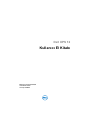 1
1
-
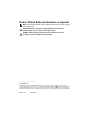 2
2
-
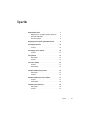 3
3
-
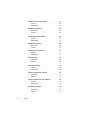 4
4
-
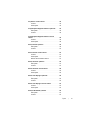 5
5
-
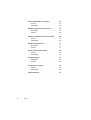 6
6
-
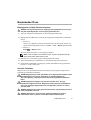 7
7
-
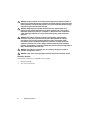 8
8
-
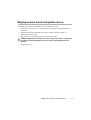 9
9
-
 10
10
-
 11
11
-
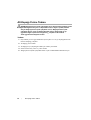 12
12
-
 13
13
-
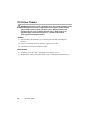 14
14
-
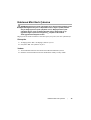 15
15
-
 16
16
-
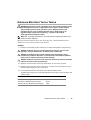 17
17
-
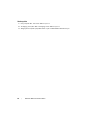 18
18
-
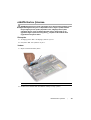 19
19
-
 20
20
-
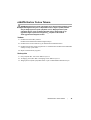 21
21
-
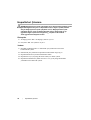 22
22
-
 23
23
-
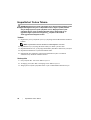 24
24
-
 25
25
-
 26
26
-
 27
27
-
 28
28
-
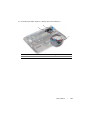 29
29
-
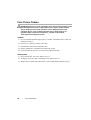 30
30
-
 31
31
-
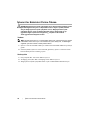 32
32
-
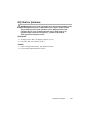 33
33
-
 34
34
-
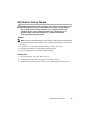 35
35
-
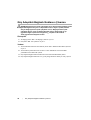 36
36
-
 37
37
-
 38
38
-
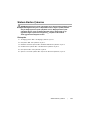 39
39
-
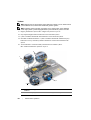 40
40
-
 41
41
-
 42
42
-
 43
43
-
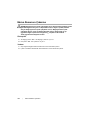 44
44
-
 45
45
-
 46
46
-
 47
47
-
 48
48
-
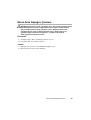 49
49
-
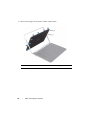 50
50
-
 51
51
-
 52
52
-
 53
53
-
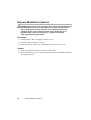 54
54
-
 55
55
-
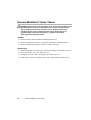 56
56
-
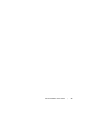 57
57
-
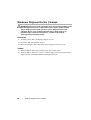 58
58
-
 59
59
-
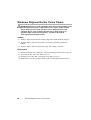 60
60
-
 61
61
-
 62
62
-
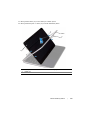 63
63
-
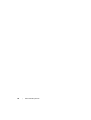 64
64
-
 65
65
-
 66
66
-
 67
67
-
 68
68
-
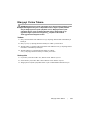 69
69
-
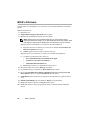 70
70
İlgili Makaleler
-
Dell Inspiron 14Z 5423 El kitabı
-
Dell Inspiron 14R SE 7420 El kitabı
-
Dell Inspiron 17R 5720 El kitabı
-
Dell Inspiron 13Z 5323 El kitabı
-
Dell Inspiron 660 El kitabı
-
Dell Inspiron One 2020 El kitabı
-
Dell XPS 13 L321X El kitabı
-
Dell XPS 13 L322X El kitabı
-
Dell XPS 8500 El kitabı
-
Dell XPS 15 L521X El kitabı